ai移动对象的方法有多种。下面我们逐一来学习。
ai移动对象方法一:键盘上下左右箭头移动
先按下V键切换到“选择工具”,单击选中需要移动的对象。然后使用上下左右箭头键移动对象。
移动时,同时按 Shift 键和箭头键,可使对象按首选项“键盘增量”所设定值的 10 倍移动。
箭头键每按一次所对应的对象移动距离,由首选项“键盘增量”确定。默认距离为 1 点(1/72 英寸,即 0.3528 毫米)。
若要更改首选项“键盘增量”的设置,执行“编辑”>“首选项”>“常规”>键盘增量。如下图所示:
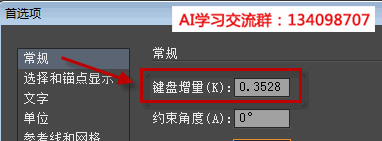
ai移动对象方法二:“移动”对话框精确设置移动距离
ai中使用移动对话框移动对象的方法,请参考前一篇文章介绍:http://www.ittribalwo.com/article/2291.html
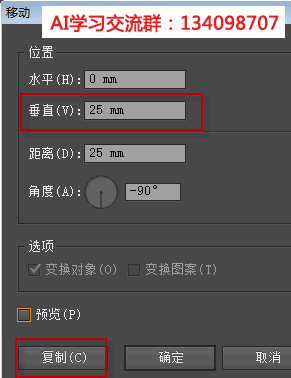
ai移动对象方法三:“选择工具”移动对象
按下V键,切换到选择工具,点击以选中对象,拖动对象进行移动,拖动之后按住 Shift 键,可将移动限制为邻近的 45°角。
ai移动对象方法四:变换命令
执行“窗口”-“变换”命令,也可以使用快捷键Shift+F8,这样会弹出一个“变换”控制面板,如下图所示。
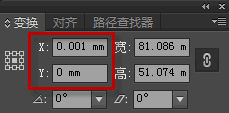
在控制面板中,“X”选项可以设置对象在X轴的位置,“Y”选项可以设置对象在Y轴的位置。改变X轴和Y轴的数值,就可以移动对象。







